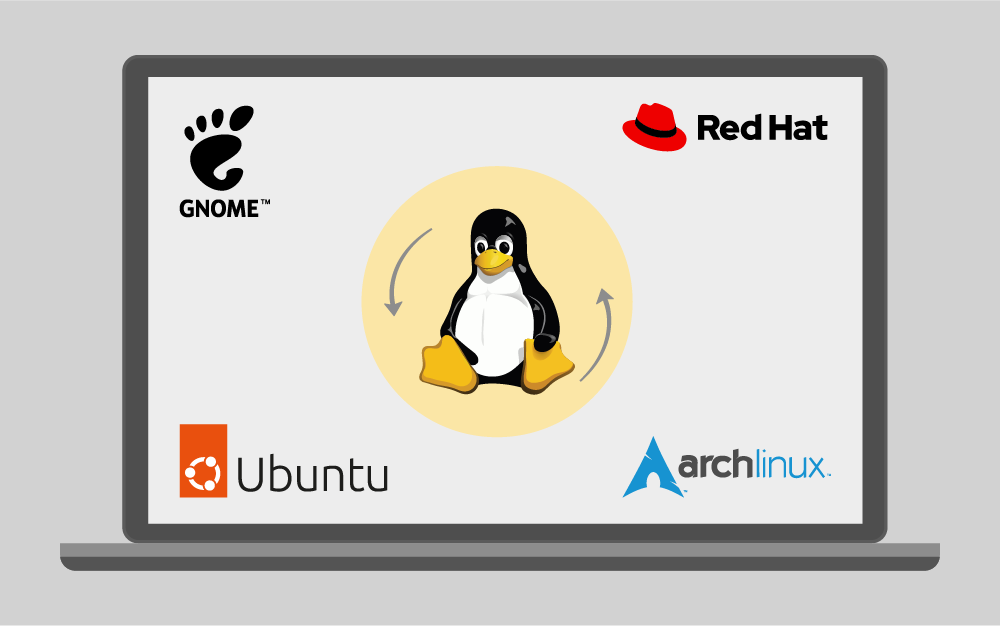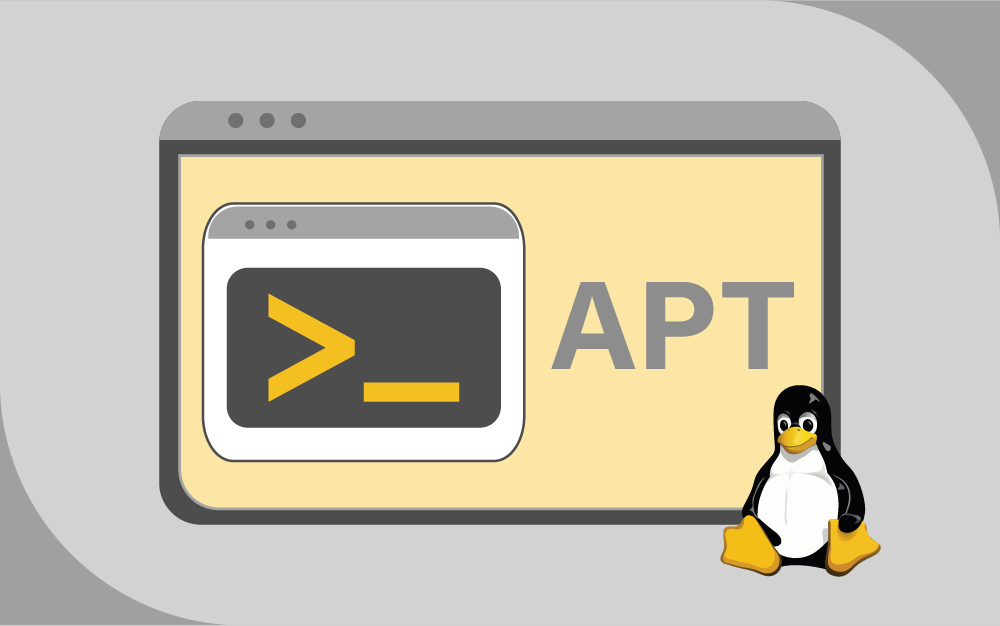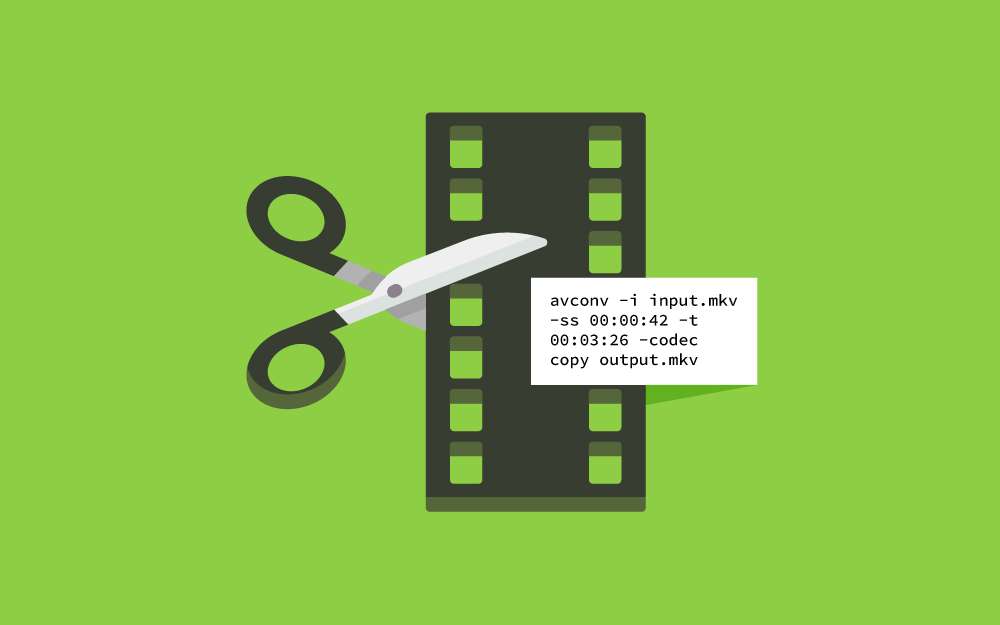البحث في الموقع
المحتوى عن 'أبنتو'.
-
توجد العديد من المقالات التي تناقش نظام التشغيل الأفضل بالنسبة للمستخدمين، يعد نظام التشغيل ويندوز Windows الأكثر شيوعًا بين المستخدمين حول العالم. تطور نظام التشغيل لينكس بشكل كبير في السنوات الأخيرة فعلى الرغم من أنه كان نظام التشغيل الأنسب للخوادم بسبب أداءه وموثوقيته العالية إلا أنّه أصبح اليوم مناسبًا لجميع المستخدمين بعد أن امتلك واجهات رسومية مناسبة ودعم العديد من الخدمات التي يحتاجها المستخدمون. تذكر العديد من المقالات أن نظام لينكس أفضل من ويندوز فهو أفضل من ناحية الأمان كما أن المستخدم ليس بحاجة إلى شراء رخصة وتجديدها باستمرار. يجد المستخدم عند رغبته بتثبيت نظام التشغيل لينكس على حاسبه العديد من الإصدارات المختلفة والتي يُطلق عليها اسم التوزيعات فمنها نجد توزيعة أوبونتو Ubuntu وتوزيعة فيدورا Fedora وتوزيعة مينت Mint وغيرها من التوزيعات التي يبلغ عددها المئات. نستنتج من هذا التنوع أمرًا مهمًا حول ماهية لينكس الحقيقية إذ أنّه عبارة عن نواة لنظام التشغيل وليس نظام تشغيل كما يعتقد الكثيرون. نقدم في هذا المقال تشبيهًا ليساعد المستخدم أن يفهم الفارق بين نواة نظام التشغيل والنظام بحد ذاته. على الرغم أن التشبيه مناسب لطرح الفكرة فهو يبقى توضيحًا ومساعدًا لفهم المبدأ وبالطبع لن نجد سؤالًا عن هذا التشبيه في امتحان رسمي أو في مقابلة عمل. لينكس عبارة عن نواة نظام تشغيل فقط تعتبر هذه العبارة واضحة وصحيحة ولكن إذا بحثنا في الكتب أو المقالات التقنية فقد نجد شكلًا يوضح بنية نواة لينكس كما في الشكل التالي: نشبه نظم التشغيل وكأنها مركبات مهما يكن نوعها، تمتلك أية مركبة محرك والذي يمثل أساس هذه المركبة والتي يمكن أيضًا أن نسميها النواة ومن البديهي أنه لا يمكن استخدام المركبة دون هذا الجزء الأساسي. على الرغم من أهميته إلا أنّ المستخدم لا يستطيع أن يقود المحرك مباشرة فهو بحاجة إلى العديد من الأدوات كي تتفاعل مع المحرك ليصل إلى الهدف المرغوب وهو قيادة المركبة، فهو بالحاجة إلى العجلات والمقود وعلبة السرعة والمكابح والكثير من الأدوات التي يتعامل معها مباشرة دون أن يتعامل مع المحرك بشكل مباشر. كذلك الأمر لا يمكن استخدام نواة نظام التشغيل بمفردها وإنما يحتاج المستخدم العديد من الأدوات ومنها الغلاف shell والأوامر والواجهات الرسومية والتي يشير إليها البعض باسم بيئة سطح المكتب وغيرها من الأدوات الأساسية التي يحتاجها المستخدم في أعماله اليومية. التفكير بنظم التشغيل على أنها مركبات نعتبر شركة مايكروسوفت Microsoft بأنها شركة تصنيع سيارات مخصصة لجميع الأغراض والذي يمثل نظام تشغيل ويندوز. تسيطر هذه السيارات على السوق المحلية والعالمية والتي تتضمن محركاتها المحمية ببراءات اختراع والمطورة ضمن الشركة نفسها والتي لا يستطيع أي شخص إنتاجها أو تعديلها دون موافقة الشركة، أي لا تسمح الشركة بتخصيص المحرك مثلًا كما يرغب المستخدم. وبالطبع توجد شركة أبل Apple لتصنيع السيارات أيضًا والتي تقدم السيارات الفخمة باهظة الثمن وفي حال واجهت المستخدم أية مشكلة فيستطيع الاتصال بالدعم الفني والذي يستبدل غالبا السيارة بأخرى. أما بحالة لينكس وتحديدًا محرك لينكس فلا توجد براءة اختراع تحمي هذا المحرك وتقيد المستخدم من تنفيذ التعديلات وعليه يمكن لأي مستخدم تعديل وبناء السيارات بشكل مجاني والتي تمثل أنظمة التشغيل الخاصة بالحواسب المكتبية والدراجات والتي تمثل الأنظمة الصغيرة المضمنة ضمن تجهيزات أخرى مثل الألعاب والتلفاز وغيرها إضافة إلى إنتاج الشاحنات القوية والتي تمثل الخوادم والطائرات النفاثة والتي تمثل الحواسب الفائقة. نلخص ما سبق بالقول: النواة = المحرك نواة لينكس = نوع محدد من أنواع المحركات أنظمة التشغيل للحواسب المكتبية = السيارات أنظمة التشغيل للخوادم = الشاحنات القوية الأنظمة المضمنة = الدراجات بيئة سطح المكتب = جسم السيارة إضافة إلى الأجزاء الداخلية الخاصة بها. السمات themes والأيقونات = طلاء السيارة وجميع المزايا القابلة للتخصيص من قبل المستخدم التطبيقات = الملحقات التي يمكن استخدامها لغرض محدد مثل نظام الموسيقا. لماذا توجد العديد من توزيعات/نظم تشغيل لينكس المتشابهة؟ بالعودة إلى التشبيه السابق فنطرح السؤال لماذا توجد الكثير من أنواع السيارات فتكون الإجابة ببساطة لأنه يوجد عدد كبير من مصنعي السيارات والذين يستخدمون ما أسميناه محرك لينكس وتختلف كل سيارة عن الأخرى بالنوع والغاية منها، وبما أن هذا المحرك متاح للاستخدام والتطوير بشكل مجاني فيستطيع أي شخص بناء مركبة بالاعتماد عليه ولهذا السبب توجد التوزيعات الشهيرة اليوم مثل أوبونتو Ubuntu وديبيان Debian وفيدورا Fedora ومانجارو Manjaro وغيرها من نظم التشغيل أو تسمى بالتوزيعات المعتمدة على نواة لينكس. يستطيع المستخدم أن يلاحظ بسهولة التشابه الكبير بين بعض التوزيعات المبنية على أساس نواة لينكس. يوضح الشكل مقارنة بين نسخة فيدورا بإصدار GNOME ونسخة ديبيان بإصدار GNOME والتي تبين أنهما متشابهان إلى حد كبير. ندعو المكون الذي يعطي لينكس مظهره باسم بيئة سطح المكتب وبالعودة إلى التشبيه الذي اعتمدناه فتمثل هذه البيئة الهيكل الخارجي للسيارة والأجزاء الداخلية الموافقة له. تتيح توزيعات لينكس المختلفة العديد من البيئات وتعرفنا في المثال السابق على إحداها والتي اسمها GNOME وتوجد أيضًا KDE وCinamon وMATE وغيرها. تستخدم الأنواع المختلفة من السيارات لأغراض مختلفة، فالسيارات الصغيرة مناسبة للاستخدام ضمن المدينة بينما تستخدم السيارات ذات الدفع الرباعي ضمن الأماكن الوعرة. يختلف استهلاك الوقود بين الأنواع السابقة وعلى المستخدم أن يختار ما يناسبه وفقًا لأهدافه. كذلك الأمر بالنسبة لبيئات سطح المكتب فالبيئة GNOME تتطلب أن يمتلك الحاسب ذاكرة RAM بحجم أكبر من 4 غيغابايت، بينما تتطلب البيئة Xfce حجم ذاكرة أقل ويبلغ 1 غيغابايت إلا أنه لا يعد الأفضل من حيث المظهر وخصوصًا مقارنة ببيئة GNOME. ارجع إلى مقال KDE Plasma مقابل GNOME: مقارنة بين أشهر بيئات سطح المكتب في لينكس الذي يعرض مقارنة بين أشهر بيئات سطح المكتب في لينكس لمزيد من التفصيل. هل تأتي بيئة سطح المكتب من ضمن التوزيعة أم يجب تثبيتها بشكل منفصل؟ يستطيع المستخدم تثبيت بيئة سطح المكتب التي يفضلها حتى ولو لم تُضمن بشكل مسبق في التوزيعة ونظرًا لأن لينكس مجاني فيستطيع أي مستخدم إجراء أي تعديل يرغب به ولكن بالطبع يجب أن يكون خبيرًا أو أنه قادر على التعلم بسرعة. تجدر الإشارة أن تثبيت بيئة سطح المكتب لن تتشابه في تجربتها مع بيئة أخرى أو بيئة قديمة استخدمتها بشكل كلي فيمكن أن يوجد اختلاف ببعض تطبيقات بيئات سطح المكتب وللأسف يمكن أن تظهر بعض المشاكل أيضًا فعلى سبيل المثال يمكن أن يختفي مؤشر البطارية أو غيرها. بالطبع يمكن أن يبذل المستخدم مجهودًا إضافيًا لحل هذه المشاكل إذا وجدها المستخدم مزعجة ولم يستطع التأقلم معها. تتعامل توزيعات لينكس بشكل مختلف مع التطبيقات تختلف التوزيعات عن بعضها بطريقة تعاملها مع إدارة الحزم البرمجية، تعني إدارة الحزم البرمجية كيفية الحصول على البرامج الجديدة والتحديثات الخاصة بها وبنظام التشغيل. تعود مسؤولية إتاحة التحديثات الأمنية والصيانة على نظام تشغيل/توزيعة لينكس. تتيح بعض نظم تشغيل لينكس البرمجيات الجديدة فور توفرها مباشرة بينما تستغرق بعض التوزيعات وقتًا أطول لاختبار البرمجية. تتيح بعض التوزيعات مثل أوبونتو وسائل مريحة لتثبيت البرمجيات بينما تكون هذه العملية معقدة شوي لبعض التوزيعات مثل غينتوو Gentoo. الخاتمة يعد اختيار توزيعة لينكس مناسبة أمرًا محيّرًا نظرًا للخيارات العديدة المتاحة، وقد تضمن المقال ذكر بعض العوامل الأساسية التي يجب أخذها بعين الاعتبار عند الاختيار. نضيف إلى العوامل سابقة الذكر الدعم الفني، فمما لا شك فيه أن أي مستخدم يرغب بوجود دعم فني قادر على حل المشاكل التي تواجهه وهذا ما ينطبق على لينكس فالتوزيعات مثل أوبونتو تمتلك دعمًا رسميًا مناسبًا إضافة إلى وجود موقع الكتروني يتيح طرح أي استفسار وحل أي مشكلة تواجه المستخدم ترجمة وبتصرف للمقال What is Linux and Why There are 100’s of Linux Distributions? لصاحبه Abhishek Prakash. اقرأ أيضًا عرض موجز لأشهر توزيعات لينكس موازنة بين توزيعة أوبنتو Ubuntu وآرتش Arch من لينكس Linux 10 طرق لتجربة نظام التشغيل لينكس Linux واستكشافه
-
يتعامل مستخدمي توزيعة ديبيان Debian وأوبونتو Ubuntu ومينت Mint وجميع مستخدمي توزيعات لينكس المعتمدة على أوبونتو أو ديبيان مع أوامر apt لتثبيت الحزم البرمجية المختلفة. نلاحظ بسهولة أنه ومنذ انطلاقة أوبونتو 16.04 قد شاع استخدام الأمر apt بشكل كبير إضافة إلى التوصية باستخدامها كمدير الحزم البرمجية ضمن نظام لينكس. يتضمن هذا المقال تعريفًا للراغبين بإتقان استخدام نظام لينكس وأدواته المختلفة وتحديدًا أداة تثبيت الحزم البرمجية والتي يضطر جميع المستخدمين الى التعامل معها عاجلًا أم آجلًا. ما هي الأداة apt؟ تمتلك كل توزيعة لينكس نظام تحزيم packaging system خاص بها والذي يتيح التطبيقات والبرامج ليثبتها المستخدم على نظام التشغيل. لا يحتاج المستخدم في كل مرة أن يبني البرنامج انطلاقًا من شيفرة المصدر. تستخدم توزيعة ديبيان نظام تحزيم اسمه dpkg ويمكن للمستخدم الاعتماد على أداة موجه الأوامر APT وهي اختصار للعبارة Advanced Package Tool للتفاعل مع نظام التحزيم الخاص بتوزيعات لينكس المبنية على أساس ديبيان. يمكن استخدام الأمر dpkg مباشرة ولكن يتيح الأمر apt المزيد من الخيارات مثل البحث عن الحزم الجديدة وترقيتها وإزالتها إضافة إلى أنها أكثر ملائمة للمستخدمين. يمكن استخدام الأوامر الخاصة بالأداة APT عن طريق تنفيذ الأمر apt في موجه الأوامر. نجد في العديد من المقالات والمراجع استخدام الأمر apt-get بدلًا من apt وذلك لتثبيت الحزم. شاع استخدام الأمر الأول لفترة طويلة من الزمن إلا أنّ الأمر الثاني قد حل مكانه بسبب بساطته وفعاليته في تنفيذ عمليات تثبيت الحزم. تحديث قاعدة بيانات الحزم باستخدام apt نستخدم في هذا المقال توزيعة أوبونتو 16.04 ولكن يمكن استخدام أية توزيعة لينكس معتمدة على أوبونتو أو ديبيان مثل مينت Mint و لايت Lite وغيرها. تستخدم الأداة apt قاعدة بيانات تتضمن الحزم المتاحة وفي حال عدم تحديث محتوى قاعدة البيانات هذه بشكل دوري فلن تعرف الأداة بأنّ إصدارات حديثة من الحزم أصبحت متاحة ولهذا يجب أن نبدأ العمل أولًا بتحديث قاعدة البيانات هذه بعد تثبيت نظام التشغيل لينكس لأول مرة. يتطلب هذا التحديث استخدام مستخدم ذي صلاحيات مناسبة Superuser ولهذا نستفيد من الأمر sudo بالشكل التالي: sudo apt update يظهر بعد تنفيذ هذا الأمر معلومات الحزم المتاحة والتي يتم الحصول عليها من عدة خوادم موزعة على أماكن جغرافية متعددة كما في الشكل التالي: نلاحظ من الشكل السابق أن معظم الأسطر التي تتعلق بالاتصال بالخوادم تبدأ بأحد الاحتمالات التالية: الإصابة Hit: يشير إلى أنّه لا يوجد تعديل بنسخة الحزمة الموجودة لدى الخادم والنسخة المثبتة على الحاسب التجاهل Ign: يشير إلى أنّه يجب تجاهل هذا التحديث إما لأنه لا يزال حديثًا وبالتالي يتم تأجيل تنفيذ هذا التحديث حتى يثبت استقرار التحديث الجديد أو أنه قد حدث خطأ ما أثناء طلب التحديث ولكن لا يمثّل هذا الخطأ خطورة ويمكن تجاهله. الجلب Get: يشير إلى أنّه تم اكتشاف إصدار أحدث وسيتم تنزيل المعلومات عن الحزم لكي يتم تثبيتها لاحقًا ويظهر في آخر السطر حجم المعلومات التي يتم تحميلها. ترقية الحزم المثبّتة باستخدام الأداة apt يمكن بعد تحديث قاعدة بيانات الحزم البدء بترقية الحزم المثبّتة على الحاسب، من المفضل أن تتم هذه الترقية بشكل دوري لجميع الحزم نظرًا لأن عمليات الترقية تحدث لحل مشاكل برمجية معينة أو لتحسين الأداء. نبدأ عملية الترقية باستخدام الأمر: sudo apt upgrade تظهر بعدها معلومات عن الحزم التي سيتم ترقيتها من حيث عدد هذه الحزم والحجم الكلي الذي سيتم تحميله من الإنترنت وكم يبلغ الحجم الإضافي الذي سيتم استهلاكه من الحاسب كما في الشكل التالي: يمكن أيضًا أن تتم عملية الترقية للحزم بتنفيذ أمر آخر على الشكل التالي: sudo apt full-upgrade يعمل هذا الأمر كسابقه إلا أنّه يثبت التحديثات المتعلّقة بترقية النظام والتي تتطلب إزالة حزمة موجودة على نظام التشغيل أما الأمر السابق فلا يستطيع تنفيذ مثل هذه العملية. ما الاختلاف بين الأمر apt update والأمر apt upgrade؟ يجب التذكر دومًا أنّ الأمر apt update يحدّث قاعدة بيانات الحزم فقط ولا يرقّي الحزم فعليًا. لنفرض أنه توجد حزمة مثبّتة على الحاسب الشخصي اسمها XYZ وكان الإصدار المثبت 1.3 فبعد تنفيذ الأمر apt update يتم تحديث قاعدة البيانات لتشير إلى الإصدار 1.4 المتاح للتثبيت، يمكن عندها تنفيذ الأمر apt upgrade لترقية الحزمة المطلوبة للإصدار الأحدث. يمكن دمج هذين الأمرين لتسريع هذه العملية بالشكل التالي: sudo apt update && sudo apt upgrade -y تثبيت الحزم الجديدة باستخدام الأداة apt يستخدم الأمر لتثبيت الحزم الجديدة التي يحتاجها المستخدم في عمله بالشكل التالي: sudo apt install <package_name> نضيف اسم الحزمة المطلوبة بدلًا من فعلى سبيل المثال يمكن من أجل تثبيت الحزمة mplayer تنفيذ الأمر التالي: sudo apt install mplayer يظهر عندها خرج مشابه للشكل التالي: تعد ميزة الإكمال التلقائي مفيدة جدًا عند عدم معرفة اسم الحزمة بشكل كامل وخصوصًا أن بعض الحزم يكون اسمها كبيرًا بعض الشيء. نكتب بضعة حروف من اسم الحزمة ومن ثم يمكن الضغط على مفتاح تاب tab ليتم اقتراح مجموعة الحزم المتاحة والتي تبدأ بالحروف التي تم إدخالها بالشكل التالي: تثبيت عدة حزم معًا باستخدام الأداة apt يمكن تثبيت دفعة من الحزم معًا وذلك في حال كان عدد الحزم المطلوبة للتثبيت كبيرًا فمن غير المجدي أن يتم تثبيتها واحدة تلو الأخرى. يتم ذكر اسم الحزم بشكل متتالي بحيث يفصل بينها فراغ واحد كما في الشكل التالي: sudo apt install <package_1> <package_2> <package_3> تنفيذ الأمر apt على حزمة مثبّتة بشكل مسبق يتم في هذه الحالة ترقية هذه الحزمة في حال وجود إصدار أحدث ضمن قاعدة البيانات ولا يسبب ذلك أية مشكلة إلا في حال عدم رغبة المستخدم أن يرقّي الحزمة لسبب ما. تثبيت الحزم دون تنفيذ عملية الترقية يمكن تثبيت حزمة ما دون الحاجة إلى تنفيذ أمر الترقية في حال رغب المستخدم بذلك عبر إضافة الخيار --no-upgrade بالشكل التالي: sudo apt install <package_name> --no-upgrade يظهر عندها الخرج بالشكل التالي: ترقية حزمة موجودة دون تثبيتها في حال لم تكن مثبتة يمكن ترقية حزمة موجودة في حال وجودها بشكل مسبق على الحاسب دون أن يتم تثبيتها تلقائيًا في حال لم تكن مثبّتة بإضافة الخيار --only-upgrade بالشكل التالي: sudo apt install <package_name> --only-upgrade يظهر عندها الخرج بالشكل التالي: تثبيت إصدار محدد من حزمة يتم اختيار النسخة الأحدث والأكثر استقرارًا للحزمة عند طلب المستخدم لتثبيتها بشكل افتراضي ولكن تظهر بعض الحالات التي يحتاج فيها المستخدم نسخة محددة من حزمة ما. يعد مثل هذا الشرط ضروريًا عند تجهيز وتثبيت بعض أنواع الخدمات والتي قد تشترط وجود حزمة بإصدار معين لكي تعمل بشكل صحيح حيث أنّها لا تكون متوافقة مع النسخ الأحدث. نستطيع تحقيق بالشكل التالي: sudo apt install <package_name>=<version_number> إزالة الحزم المثبّتة على باستخدام الأداة apt يستخدم الأمر apt أيضًا لإزالة الحزم المثبتة على الحاسب أيضًا، يتم ذلك بالشكل التالي: sudo apt remove <package_name> يظهر خرج مشابه للشكل التالي: يمكن الاستفادة من الإكمال التلقائي في استعراض الحزم المثبّتة وذلك بشكل مماثل لما قمنا به مسبقًا إذ يكفي كتابة بضعة أحرف من اسم الحزمة والضغط على المفتاح تاب tab ليتم عرض قائمة بالحزم المتاحة. يمكن إزالة الحزم أيضًا باستخدام الأمر purge وذلك بالشكل التالي: sudo apt purge <package_name> يحذف هذا الأمر كل ما يتعلق بالحزمة من ملفات إعداد وغيرها بينما يبقى الأمر remove على بعض ملفات الإعداد ضمن النظام إذ يعد ذلك مفيدًا في حال حذف المستخدم حزمة ما ورغب الاحتفاظ بالإعدادات التي نفّذها في حال رغبته بتثبيتها لاحقًا. أما الأمرpurge فيعد مناسبًا عندما يتم إتلاف ملفات الإعداد بشكل نهائي لا رجعة فيه وعندها يعد خيار إزالة كل ما يتعلق بالحزمة وتثبيته من البداية هو الأفضل. يتم عادة استخدام apt remove أكثر من الأمر apt purge لأن المستخدم لا يحتاج إلى تعديل إعدادات الحزم بشكل كبير. البحث عن الحزم في لينكس يمكن البحث عن حزمة محددة بكل بساطة باستخدام الأمر apt search ليتم عرض جميع الحزم التي تتضمن مصطلح البحث الذي تم إدخاله وذلك بتنفيذ الأمر: apt search <search term> ليظهر عندها الخرج بالشكل التالي: استعراض محتوى حزمة في لينكس نستعرض محتوى حزمة ما قبل إزالتها أو تثبيتها بتنفيذ الأمر التالي: apt show <package_name> تظهر عندها العديد من المعلومات المتعلقة بالحزمة مثل توصيف الحزمة واسم الحزم التي تعتمد عليها هذه الحزمة إضافة إلى رقم الإصدار الخاص بها وغيرها من المعلومات المهمة والتي يبينها الشكل التالي: استعراض قائمة الحزم الجاهزة للترقية وإصداراتها الحالية يمكن استعراض قائمة الحزم المثبّتة على الحاسب والتي يمكن ترقيتها إلى إصدار أحدث. يعد هذا الخيار مهمًا جدًا عندما يتم ترقية مجموعة من الحزم والتي تعتمد على بعضها بحيث نهتم برقم الإصدار الحالي ورقم الإصدار الجديد. نحصل على هذه القائمة بتنفيذ الأمر التالي: apt list --upgradable ليظهر عندها الخرج بالشكل التالي: كما نستطيع استعراض قائمة الحزم المثبّتة فقط على الحاسب وذلك بتنفيذ الأمر التالي: apt list --installed كما نستطيع استعراض قائمة التطبيقات المثبتة بجميع الإصدارات الموجودة على الحاسب، يعد هذا الأمر بالغ الأهمية للعودة إلى إصدار قديم من حزمة محددة كانت تعمل بشكل صحيح. نستعرض هذه القائمة بتنفيذ الأمر التالي: apt list --all-versions تنظيف النظام باستخدام الأداة apt نستخدم الأمر apt autoremove لإزالة أية حزم لم يعد هنالك حاجة لوجودها ضمن الحاسب إضافة لإزالة أية مكتبات برمجية أصبحت بلا فائدة والتي تستهلك مساحة تخزينية عند بقائها ضمن النظام. يتم ذلك بتنفيذ الأمر التالي: sudo apt autoremove لنحصل بعدها على الخرج التالي: الخاتمة تضمن هذا المقال تعريفًا بالأداة apt وتوضيحًا للخيارات العديدة التي يمكن الاستفادة منها في تثبيت الحزم وإدارتها. تعد هذه الأداة أساسية لجميع مستخدمي نظام لينكس والذين قد اختاروا توزيعات مبنية على أوبونتو أو ديبيان. ترجمة وبتصرف للمقال Using apt Commands in Linux [Complete Guide] لصاحبه Abhishek Prakash. اقرأ أيضًا ما هو نظام التشغيل لينكس؟ عشرون أمرا في لينكس يفترض أن يعرفها كل مدير نظم أساسيات إدارة الحزم: apt ،yum ،dnf ،pkg
-
فلنفترض أنّ لديك مقطع فيديو طويلًا تريد قطع جزء من وسطه دون أن تكلّف نفسك عناء استيراد المقطع إلى محرّر فيديو، وقطع أجزاء منه، ثم تصديره من جديد. هذه الطريقة مملّة، وعلاوةص على ذلك تغيّر ترميز (Transcoding) الفيديو لغير حاجة. توجد طريقة سهلة لقصّ مقاطع الفيديو من سطر الأوامر باستخدام برنامج avconv عن طريق تنفيذ الأمر التالي في سطر الأوامر: avconv -i [input file] -ss [start time] -t [duration] -codec copy [output file] سنعطي مثالًا على كيفيّة تنفيذ الأمر أعلاه. فلنفترض أنّ لدينا مقطع فيديو يبدأ بـ 42 ثانية لا نرغب فيها. نحتاج لتعيين المعامل -ss إلى القيمة 00:00:42. يقبل هذا المعطى رمزًا زمنيًّا بصيغة "ثوان:دقائق:ساعات". يخبر المعامل البرنامج أنّنا نريد الإبقاء على محتوى الفيديو الموجود بعد 42 ثانية. ماذا لو كانت لدينا 12 ثانيّة أخرى غير مرغوب بها في آخر الفيديو؟. في هذه الحالة يمكننا استخدام المعامل -t لتحديد المدّة التي نريد الاحتفاظ بها من الفيديو. يوجد إشكال بسيط هنا، فقيمة المعامل -t هي مدّة زمنيّة وليست نقطة زمنيّة محدّدة، وهذه المدّة هي الطول الإجمالي للمقطع الناتج. يعني هذا أنّ ما كان يوجد عند النقطة الزمنيّة 00:00:42 سيصبح عند 00:00:00 في الملفّ الناتج عن القصّ. وبالتالي إنْ أردنا قصّ 12 ثانيّة من آخر الفيديو فسنحتاج لعمليّة حسابيّة بسيطة. توجد طريقة سهلة تتمثّل في طرح قيمة المعامل -ss من النقطة الزمنيّة التي تريد التوقّف عندها، واستخدام هذه القيمة في المعامل -t. إذا كنّا نريد التوقّف عند النقطة 00:04:08 فإنّ قيمة -t ستكون 00:03:26. نحصُل في النهاية على الأمر التالي: avconv -i input.mkv -ss 00:00:42 -t 00:03:26 -codec copy output.mkv لدينا الآن مقطع فيديو بطول 3 دقائق و26 ثانيّة. هذه هي طريقة قصّ الفيديو باستخدام avconv نظريّا. عمليًّا، قد تحتاج لتغيير بسيط. لسبب مّا لا يُنسَخ الصوت إلى الفيديو الناتج بطريقة جيّدة، لذا قد تحتاج لإعادة ترميز الصوت. إنْ واجهت هذه المشكلة فيمكنك التغلّب عليها بسهولة باستخدام الأمر التالي: avconv -i input.mkv -ss 00:00:42 -t 00:03:26 -c:v copy -c:a flac output.mkv يطلُب الأمرُ من البرنامج بنسخ ترميز الفيديو من المصدر، وفي نفس الأثناء إعادة ترميز الصوت إلى flac، الذي هو ترميز يضغط الصوت بدون فقد للمعلومات. ترجمة – بتصرّف – للمقال How to Trim Videos with the Command Line Using AVConv.